M4R'yi OGG'ye Dönüştürme: En İyi Çevrimiçi ve Çevrimdışı Yöntemler
Bir ses dosyasını düzenlemeniz veya özelleştirmeniz gereken durumlar olacaktır. M4R dosyaları söz konusu olduğunda biraz zorlayıcı olabilir. Bildiğimiz gibi, M4R, iTunes aracılığıyla DRM ile telif hakkı korumalıdır. Yetkili bir oynatıcı veya düzenleyici kullanılmadığı sürece zil sesinde değişiklik yapamazsınız.
Bu arada, OGG, onu özgürce düzenlemenize izin veren açık bir kodlama biçimidir. Herhangi bir telif hakkı kısıtlaması yoktur, yani tüm ses dosyası formatları için ücretsizdir. Kalite açısından OGG, popüler ses formatı MP3'ten daha iyi ses kalitesi sunar. Bu nedenle, birçok kullanıcı M4R'yi OGG'de yeniden biçimlendirmeyi düşünüyor. Size yardımcı olacak en iyi araçları bulun M4R'yi OGG'ye dönüştür.
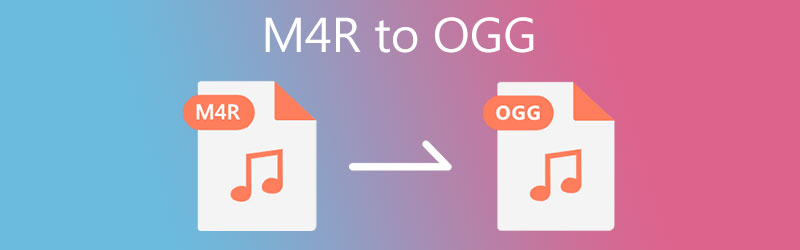
- Bölüm 1. Windows/Mac'te M4R'yi OGG'ye Dönüştürme
- Bölüm 2. M4R'yi Ücretsiz Olarak OGG'ye Dönüştürme
- Bölüm 3. M4R'den OGG'ye SSS
Bölüm 1. Windows/Mac'te M4R'yi OGG'ye Dönüştürme
1. Vidmore Video Dönüştürücü
Vidmore Video Dönüştürücü orijinal kaliteyi kaybetmeden M4R'den OGG'ye dönüştürücü olarak mükemmel çalışır. Bu program, internet bağlantınız olsun ya da olmasın, birden fazla dosyayı hızla dönüştürmenize yardımcı olur. Ek olarak, ses düzenleme yetenekleri için onu seveceksiniz. Bununla, ses dosyalarını kesebilir, kırpabilir, bölebilir ve hatta birleştirebilirsiniz. Bunun yanı sıra, bir ses veya video dosyasının meta verilerini düzenleyerek başlığı, albümü, yayın yılını değiştirmenize, yorum eklemenize ve kapak fotoğrafına izin verebilirsiniz.
Görünenden daha fazlası var. Verilen adımlarla M4R'yi OGG'ye nasıl dönüştüreceğinizi tam olarak bildiğiniz için daha fazla bilgi edinin.
1. Adım. Uygulamanın en son sürümünü edinin
Dosya dönüştürme için yapmanız gereken ilk adım, programın en son sürümünü indirmektir. herhangi birine tıklayın Ücretsiz indirin düğmelerine basın ve uygulamayı bilgisayarınıza yükleyin.
Adım 2. Araca M4R dosyalarını ekleyin
Yazılımı çalıştırın, ardından Artı arayüzün ortasındaki imzala düğmesi. M4R dosyalarınıza klasörünüzden göz atın ve bunları programa aktarın.
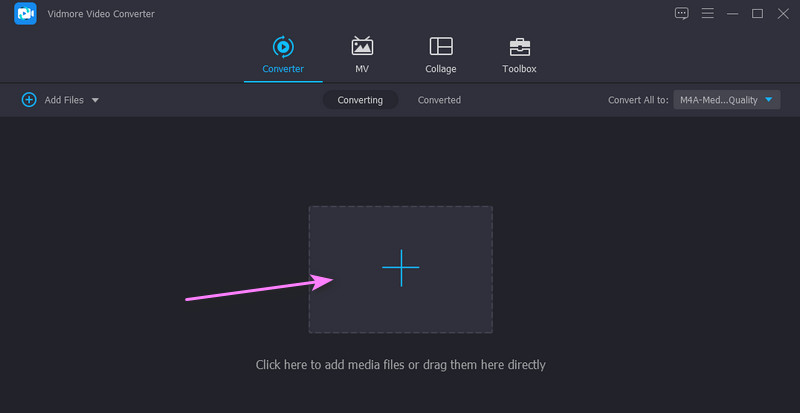
Adım 3. Çıktı formatı olarak OGG'yi seçin
Bundan sonra, aşağı bırakın Profil menüsünü seçin ve Ses sekme. Ardından, seçin OGG mevcut ses biçimlerinin listelendiği sol taraftaki panelde. Ayrıca, çıktı dosyasının kalitesini seçin.
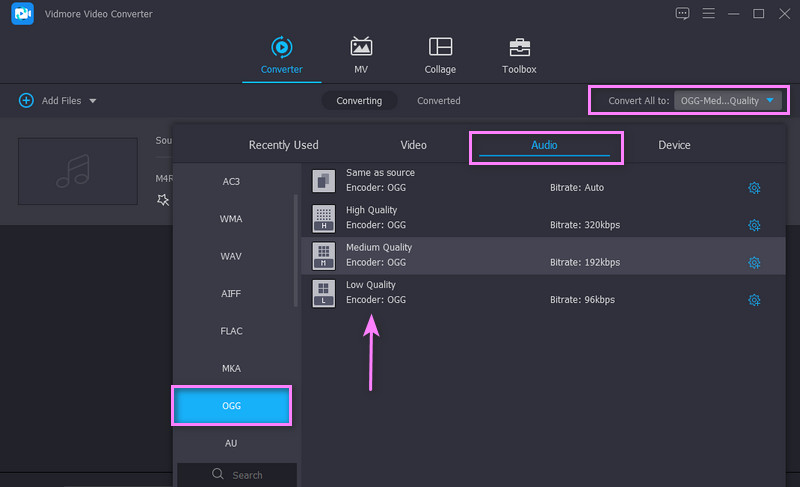
Adım 4. Dönüşümle başlayın
Bittiğinde, tıklayarak dönüştürmeyi başlatın. Hepsini dönüştür sağ alt köşedeki düğme. Çıktı dosyasını doğrudan kontrol edebilirsiniz. Dönüştürüldü sekmesi aynı sayfada.
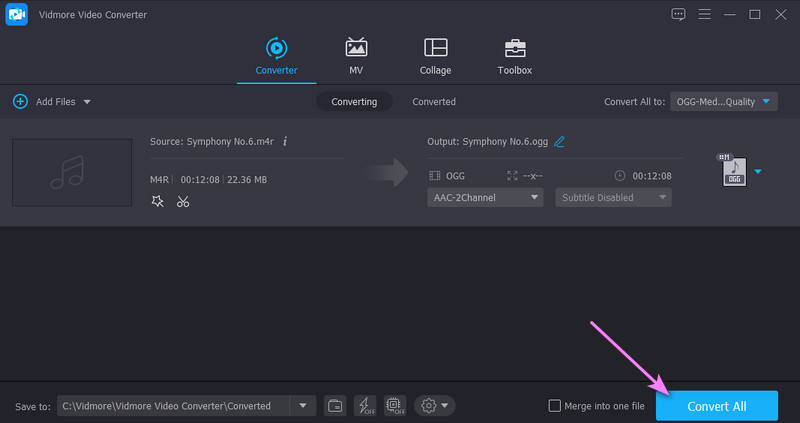
2. Freemake Ses Dönüştürücü
M4R'yi OGG'ye ücretsiz dönüştürmek için kullanmayı düşünebileceğiniz başka bir araç da Freemake Audio Converter. Bu program, küçük dosya gruplarını dönüştürüyorsanız ve kişisel kullanım için idealdir. Ayrıca, Windows ve Mac'i destekleyen basit ve kullanımı kolay bir arayüz ile birlikte gelir. Bu araç hakkında çok iyi olan şey, ses profili için birkaç seçeneğiniz olmasıdır. Ayrıca ihtiyaçlarınıza göre ses profilinizi de oluşturabilirsiniz. Mac veya Windows PC'de M4R'yi OGG'ye nasıl dönüştüreceğinizi öğrenmek için aşağıdaki adımlara göz atın.
Aşama 1. Önce uygulamayı indirin ve kurulum sihirbazını izleyerek bilgisayarınıza kurun.
Adım 2. Aracı başlatın ve bir M4R dosyası yükleyin. Bunu yapmak için, üzerine tıklayın Ses sol üst köşedeki düğme.
Aşama 3. Ardından bir çıktı formatı seçin. Aşağıdaki ses formatı seçeneklerinin listesini görmelisiniz. Buradan, seçin OGG'ye seçeneği.
4. adım. Ses dosyası için ses ön ayarı açılır pencereden görünecektir. Ön ayar seçeneğini açın, uygun parametreleri seçin ve Dönüştürmek İşlemi başlatmak için düğmesine basın.
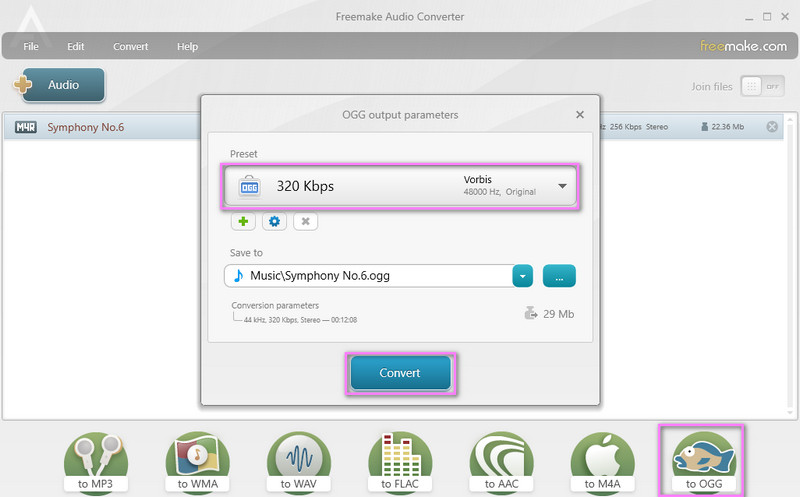
Bölüm 2. M4R'yi OGG Online'a Dönüştürme
Bilgisayarlarına yazılım yüklemeyi sevmeyenler için çevrimiçi araçlar önerilir. Bu bölüm, üç çevrimiçi M4R'den OGG'ye dönüştürücü sağlar.
1. AnyDönüşüm
AnyConv, M4R'yi OGG'ye dönüştürmek için kullanabileceğiniz web tabanlı bir programdır. OGG'nin yanı sıra M4A, MP3, WMA ve AAC'ye dönüştürmenize de olanak tanır. Dilerseniz belgeleri, videoları, e-kitapları, arşivleri ve resimleri dönüştürebilirsiniz. En iyi yanı, aracın mobil cihazlarda çalışması ve iPhone, iPad ve Android cihazlarda dönüştürme işlemini verimli bir şekilde gerçekleştirmenize olanak sağlamasıdır. Aşağıdaki talimatları izleyerek M4R'yi çevrimiçi olarak OGG'ye dönüştürün.
Aşama 1. İlk olarak, bilgisayarınızdaki herhangi bir tarayıcıyı kullanarak aracın resmi web sitesini ziyaret edin.
Adım 2. kırmızı tıklayın DOSYA SEÇİN Bir dosyayı içe aktarmak için ana sayfadan düğmesine basın veya M4R dosyasını yükleme alanına sürükleyip bırakın.
Aşama 3. Dosyaları yükledikten sonra bir çıktı formatı seçin ve OGG. Son olarak, DÖNÜŞTÜRMEK İşlemi başlatmak için düğmeye basın.
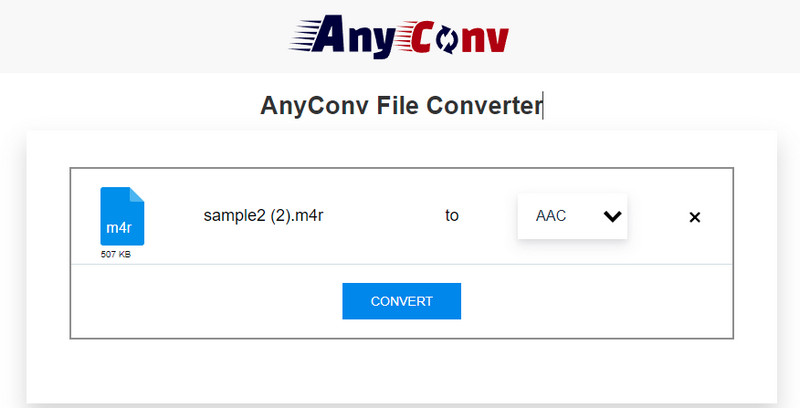
2. Dönüştürme
Convertio ayrıca web sayfasından doğrudan dönüştürme için mükemmel çalışan iyi ve ücretsiz bir M4R'den OGG'ye dönüştürücüdür. Dropbox ve Google Drive gibi yerel sabit sürücüden ve buluttan içe aktarmanıza olanak tanıyan pratik yükleme yöntemleriyle birlikte gelir. Ücretsiz kullanıcılar için yüklemeler için maksimum dosya boyutu 100 MB'dir. Ancak, varsayılan dosya boyutundan daha fazlasını yüklemek istiyorsanız, bir hesap açmanız gerekebilir. Bunun dışında video sıkıştırıcı, meme oluşturucu ve video oluşturucudan da yararlanabilirsiniz. Öte yandan, bu programı nasıl kullanacağınızı öğrenmek için aşağıdaki adımlara bir göz atın.
Aşama 1. Programın ana web sitesine erişin. Tıkla Dosyaları Seç yerel olarak yüklemek için veya buluttan yüklemek için bulut simgelerine tıklayın.
Adım 2. Bittiğinde, format seçeneğini açın ve OGG biçim. tıklayabilirsiniz Dişli Bazı değişiklikler yapmak için biçim seçeneğinin yanındaki simge.
Aşama 3. Açılır pencereden dosyayı kesme, kod çözücüyü, ses seviyesini, frekansı vb. ayarlama seçeneğiniz vardır. Tamam Ayarları onaylamak için düğmesine basın.
4. adım. Son olarak, Dönüştürmek M4R'den OGG'ye dönüştürmeye başlamak için düğmesine basın.
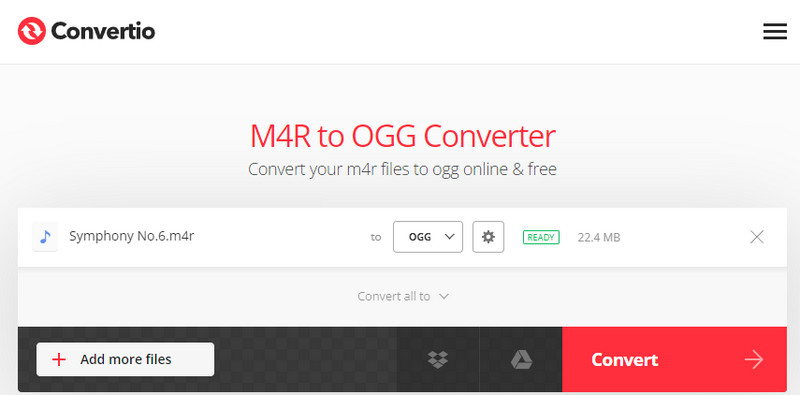
Bölüm 3. M4R'den OGG'ye SSS
Bir M4R dosyasını nasıl dönüştürürsünüz?
Bir M4R dosyasının biçimini değiştirmek isterseniz, onu başka bir biçime dönüştürmek için bir uygulamaya ihtiyacınız vardır. Ses/video dönüştürmek için Vidmore, Windows ve Mac'te dönüştürmenize izin veren önerilen bir çözümdür.
OGG MP3'ten daha mı iyi?
OGG, MP3 formatından daha üstün bir ses kalitesine sahiptir. Hem OGG hem de MP3 açık kaynaklı formatlar olsa da, MP3 bazen patent nedeniyle kısıtlıdır.
OGG dosyalarını Windows 10'da nasıl oynarsınız?
OGG dosyalarını Windows 10'da açmak için kullanabileceğiniz evrensel medya oynatıcılardan biri VLC oynatıcıdır. Bu basit ama etkili bir geçici çözümdür.
Sonuç
Bu gönderide incelenen tüm uygulamalar M4A'yı OGG'ye dönüştür verimli. Genel olarak, bir masaüstü programı en çekici olanıdır çünkü internet bağlantısına bağımlı değildir. İster internet bağlantınız olsun ister olmasın dönüştürme işlemi üzerinde çalışabilirsiniz.


